Cómo agregar productos en WooCommerce – Guía completa [2023]
Publicado: 2023-04-30Si desea ejecutar un negocio de comercio electrónico exitoso, WooCommerce es la mejor opción que puede considerar.
WooCommerce viene con algunos complementos y extensiones sorprendentes que facilitan la administración de productos, pedidos, pagos y todo lo necesario para administrar un negocio de comercio electrónico.
Una vez que realice la configuración básica, el siguiente paso crucial es agregar sus productos a WooCommerce.
Hoy, obtendrá una guía completa sobre cómo agregar productos a WooCommerce para comenzar a vender de manera efectiva.
Cómo agregar productos en WooCommerce – Paso a paso
WooCommerce tiene diferentes configuraciones para diferentes tipos de productos. Por lo tanto, debe conocer cada tipo de configuración para agregarlos a su tienda.
Comprender los tipos de productos predeterminados de WooCommerce
WooCommerce tiene 4 tipos de productos predeterminados. Son productos simples, variables, agrupados y externos/afiliados.
Antes de mostrarle cómo agregarlos, repasemos rápidamente cada uno de ellos.
Productos simples
Los productos simples son básicamente productos independientes que puedes vender directamente en tu tienda WooCommerce. Este tipo de productos son únicos y tienen una sola versión.
Por ejemplo, un bolígrafo puede ser un producto simple si no tiene ninguna variación. Los usuarios pueden verlo en el sitio y al hacer clic en él, los reenviará directamente a la página del carrito.
Cómo agregar un producto simple en WooCommerce
Para agregar un producto simple, siga la navegación:
WooCommerce > Productos > Agregar nuevo
Te llevará a la página de adición de productos.
Paso -1: Agregue el título y la descripción del producto
Al principio, debe agregar el nombre de su producto. Cuanto más atractivo sea el título que coloque, más probable es que un buscador potencial haga clic en él.
Para la descripción, agregue una descripción detallada de lo que es su producto. Debe resaltar las características clave de su producto. Los usuarios deben tener la idea correcta.
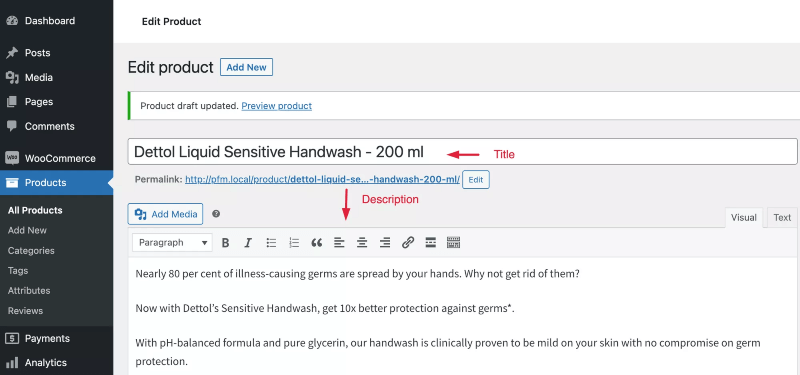
Paso 2: configurar los datos del producto
A continuación, verá secciones separadas para actualizar la información de su producto.
- General
En esta opción, usted establece el precio de su producto. Puede haber dos precios Regular y Rebajas. Mientras establece el precio de venta, puede programar las fechas del descuento.
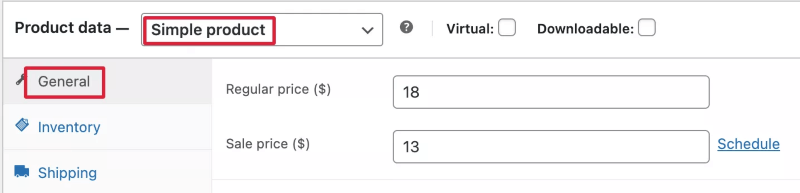
- Inventario
Esta es la opción donde administra la configuración de su inventario de productos.
- SKU: SKU es la unidad de mantenimiento de existencias. Puede rastrear y administrar sus niveles de inventario con el SKU.
- ¿Gestionar existencias? Aquí puede decidir los niveles de existencias.
Si elige administrar el stock, obtendrá las siguientes opciones.
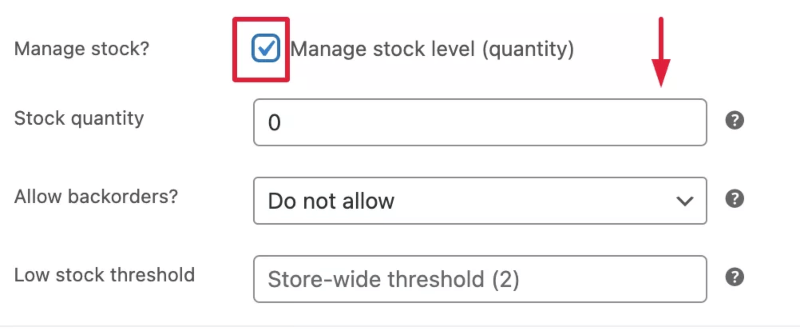
Aquí puedes -
- proporcionar la cantidad de existencias.
- elige si vas a permitir pedidos pendientes o no.
- establecer el umbral de stock bajo. Esto significa en qué momento desea recibir una notificación de que se está quedando sin este producto.
- limitar la compra a un artículo por pedido. Esto depende de ti. Es posible que tenga algunos clientes ricos que querrán comprar a un nivel mayor. Por lo tanto, es mejor dejar la casilla sin marcar.
Pasemos a la siguiente opción que es Envío.
- Envío
Aquí, agregará el peso y las dimensiones del producto. Si tiene algunas clases de envío y desea asignar una clase de envío específica al producto, deberá seleccionarla en el menú desplegable.
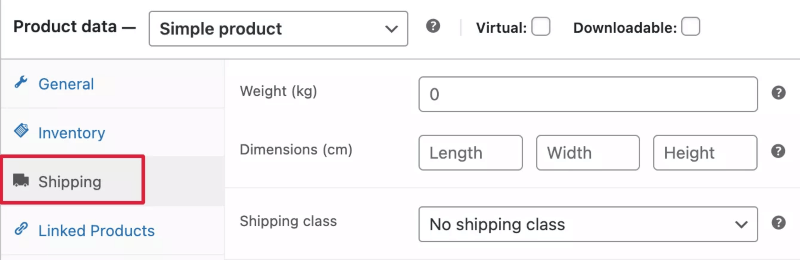
En las siguientes secciones, verá productos y atributos vinculados, los explicaré en la siguiente sección.
- Avanzado
En la opción avanzada, puede
- habilitar revisiones.
- agregar una nota de compra; por ejemplo, desea dar a sus usuarios una nota de agradecimiento especial.
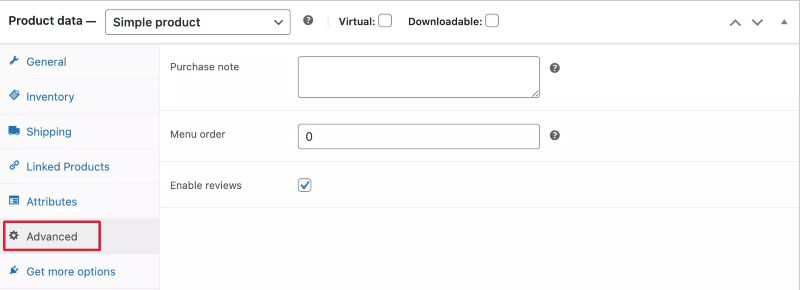
Y, la última pestaña es: obtener más opciones. Esto es necesario si desea opciones adicionales. Como solo está agregando productos, debe concentrarse en las secciones anteriores. Nos saltamos esta opción por ahora.
Paso -3: Agregar categoría, imagen, etiquetas
A la derecha, encontrarás algunas opciones más.
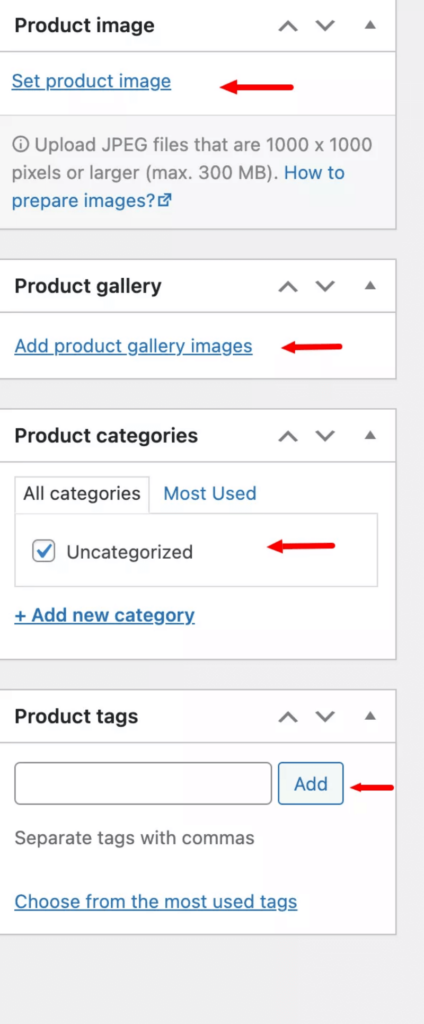
- Agregar categoría: puede asignar su producto a una categoría o subcategorías en particular.
- Etiquetas de productos: aquí puede agregar ciertas etiquetas a sus productos.
- Agregar imagen del producto: debe incluir una imagen de su producto. Debe ser lo suficientemente atractivo para que los clientes hagan clic en él.
- Imágenes de la galería de productos: a veces, una sola imagen no es lo suficientemente convincente para atraer clientes. Puede agregar esas imágenes adicionales desde la galería de productos. Y trate de proporcionar imágenes desde todos los ángulos para crear un mejor impacto en sus compradores potenciales.
Paso -4: Agregar descripción breve del producto
También puede agregar una breve descripción de sus productos si lo desea.
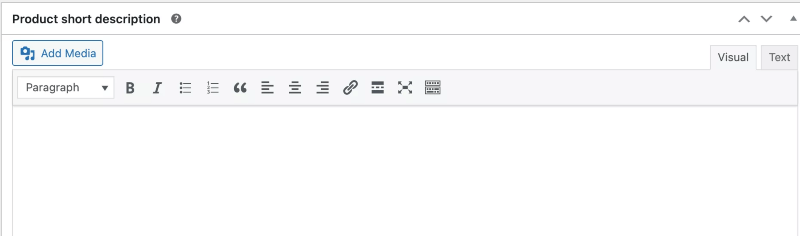
Productos Variables
Los productos variables son productos con diferentes variaciones que no puedes vender directamente. Los visitantes deben ver las variaciones antes de hacer clic en el botón de compra.
Digamos que quieres comprar una camiseta. No puede seleccionar aleatoriamente una camiseta para comprar. Puede tener sus preferencias de tamaño, color, diseño, material, etc. Entonces, puede haber variaciones basadas en los atributos que acabo de mencionar.
Debe agregar esas variaciones a su tienda WooCommerce. Un usuario seleccionará una variación específica para comprar.
Cómo agregar productos variables en WooCommerce
Para agregar un producto variable, primero agregará el título y la descripción como antes.
Luego en los datos del producto, selecciona la variable producto. Una vez que lo seleccione, verá que se agregará una nueva sección llamada Variaciones.
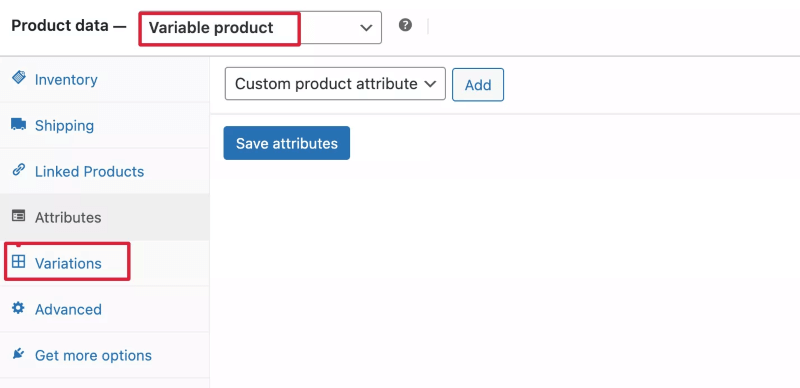
Ahora, un producto variable tendrá diferentes variaciones en función de los atributos.

Primero deberá crear el atributo y luego agregar esas variaciones.
Por ejemplo, su producto tiene diferentes colores.
En primer lugar, agregará el atributo de color.
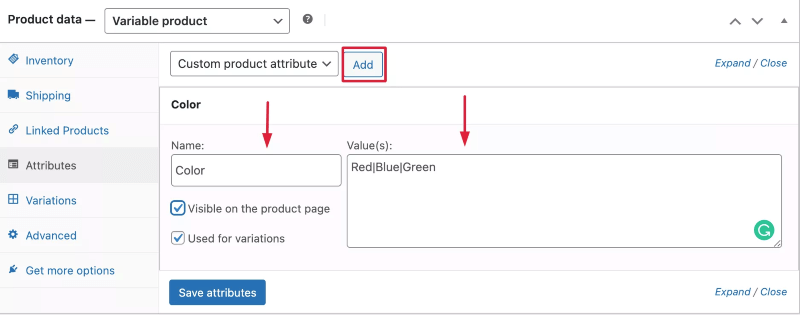
- Dame un nombre
- Agregue el valor.
- Habilite la opción de visibilidad en la página del producto.
- Habilitar las variaciones.
Una vez que hagas eso, haz clic en Guardar atributos.
Ahora, ve a las variaciones y agrégalas.
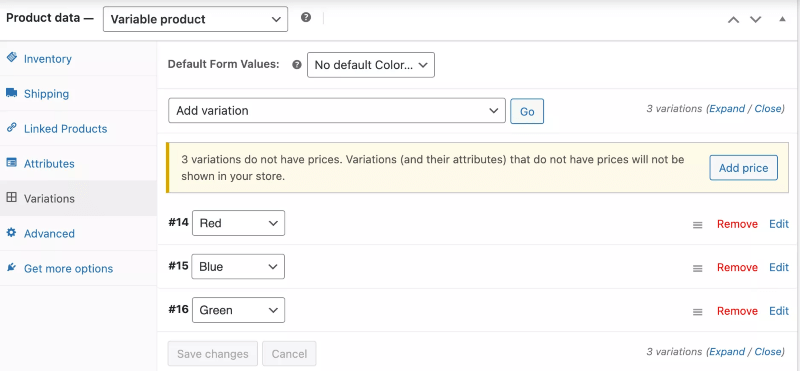
Cuando un usuario hace clic en el producto variable, podrá ver las variaciones. Y envía al carrito su variación preferible para la compra.
Haga clic para obtener una guía detallada.
Comprender los productos virtuales y descargables
Cuando agrega un producto simple, verá dos opciones: virtual y descargable.
Un producto virtual en WooCommerce es un producto que no requiere ningún envío como un archivo descargable o un servicio que estás brindando.
Si un producto virtual también es un producto descargable como un archivo, un cliente puede acceder a esos archivos desde Mi cuenta > Descargas cuando inicie sesión en su instalación de WordPress.
Entonces, si su producto es virtual y descargable, habilitará las opciones.
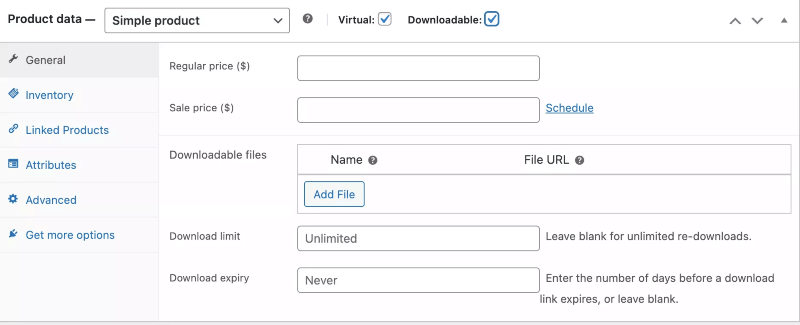
Ahora, para los productos descargables, deberá agregar información adicional, como archivos descargables, límite y vencimiento.
Productos agrupados
Por el nombre, puede adivinar que los productos agrupados se componen de múltiples productos. Normalmente, varios productos juntos crean un producto agrupado.
Digamos que vende sudaderas en su tienda WooCommerce. Y quieres mostrar todo tipo de sudaderas en un producto.
Entonces, cuando un usuario haga clic en la sudadera del producto, verá los productos debajo.
Luego puede ver un producto en particular y agregarlo al carrito.
Cómo agregar productos agrupados en WooCommerce
Para agregar productos agrupados, primero seleccione Productos agrupados en los datos del producto.
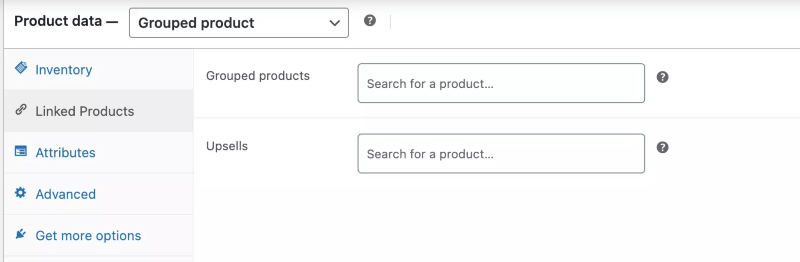
Luego vaya a la sección de Productos Enlazados. Aquí, en la opción de productos agrupados hay que añadir los productos de un grupo en particular.
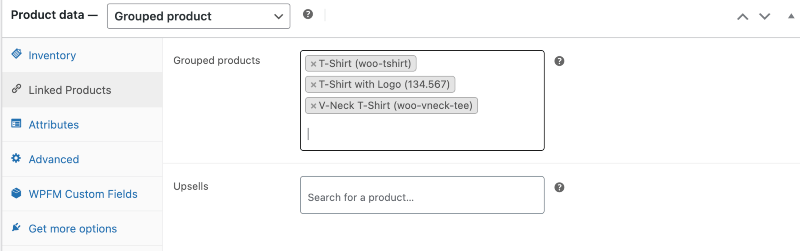
¡Eso es todo! Estos productos se mostrarán ahora como un grupo en su tienda.
Cómo agregar un producto externo/afiliado
Estos productos son productos externos que no vende en su sitio.
Básicamente, los promociona en su sitio pero se venden en un sitio externo.
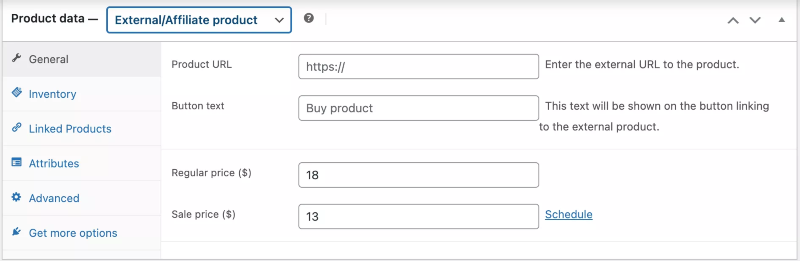
Entonces, en la sección externa/afiliada, debe proporcionar la URL. Dirigirá a los usuarios a la página donde pueden comprar. También debe agregar un texto de botón.
Cómo importar productos en WooCommerce a través de CSV
Hasta ahora, he mostrado el proceso de agregar productos manualmente a su tienda WooCommerce.
Pero, si lo desea, puede cargar productos de WooCommerce de forma masiva.
Solo necesita crear un archivo CSV donde agregará los detalles del producto y luego importará el archivo en WooCommerce.
Para importar,
- Vaya a la página de productos y haga clic en Importar.

2. Elija el archivo CSV donde enumeró la información del producto.
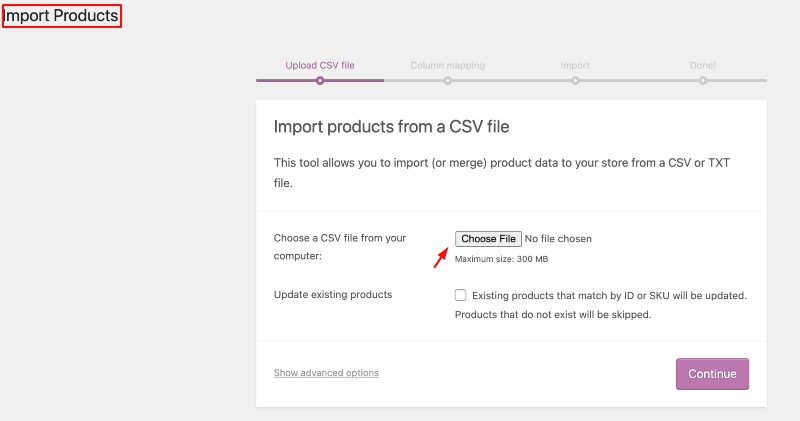
3. Compruebe si la asignación de columnas está bien.
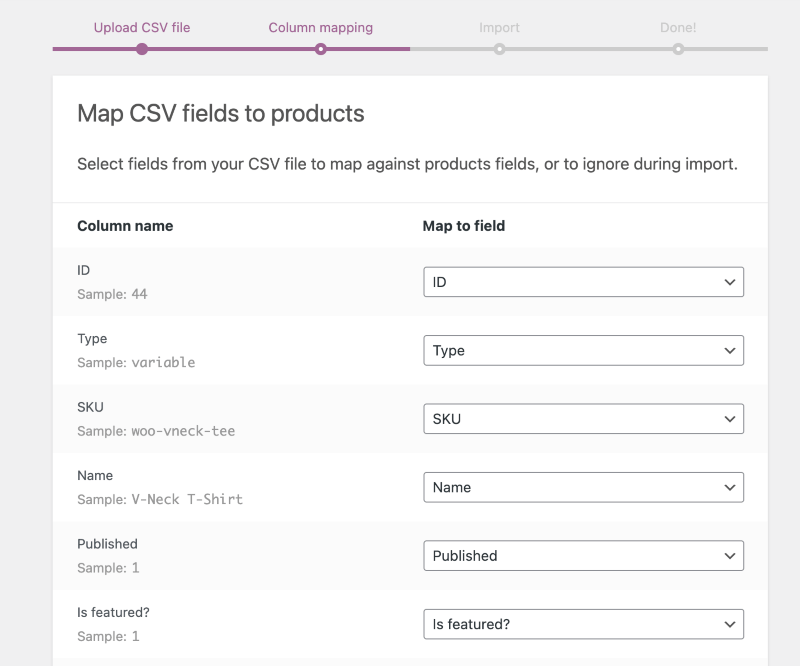
4. Ahora, ejecute el importador.
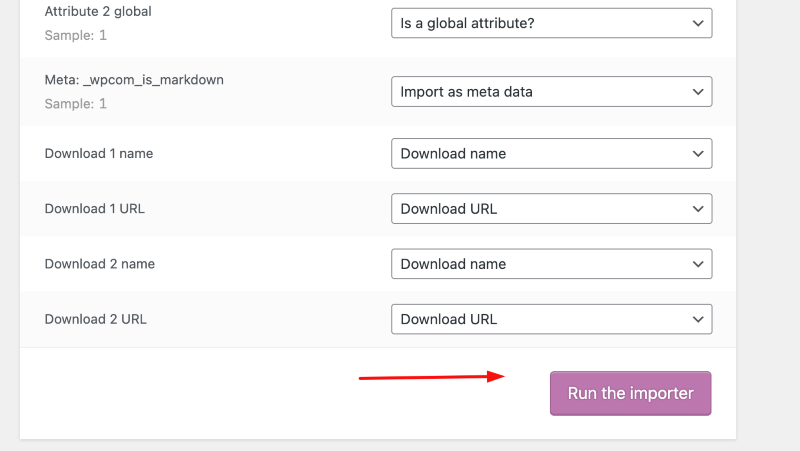
5. ¡Eso es todo! Una vez realizada la carga, sus productos se importarán con éxito.
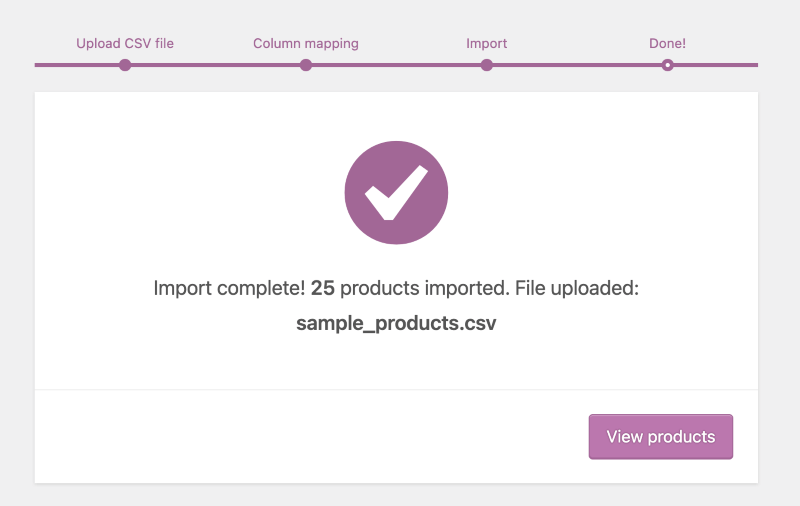
Más tipos de productos de WooCommerce
Ahora, hay más tipos de productos de WooCommerce que los tipos de productos de WooCommerce predeterminados. Ellos son:
1. Producto incluido
Por el nombre que puede adivinar, un producto empaquetado es una combinación de otros productos. En un paquete de productos, puede agregar productos simples, variables o de suscripción y asignar un nuevo precio para el paquete.
2. Producto de suscripción
Cuando un cliente se suscribe a un producto y recibe facturas recurrentes, eso es un producto de suscripción. Se aplica a cualquier tipo de producto que utilice el modelo típico de suscripción para cobrar los pagos de los clientes.
3. Producto compuesto
Los productos compuestos son un tipo de producto personalizado que sus clientes crean a partir de otros productos.
4. Producto externo/afiliado
Los productos externos o de afiliados son productos que usted no vende en su sitio web. La gente hará clic en el enlace y se redirigirá al sitio externo donde se vende.
5. Producto de donación
En WooCommerce, puede aceptar donaciones hasta una suma especificada por el cliente.
Donation For WooCommerce es una poderosa extensión de WooCommerce que le permite recibir donaciones sin cobrar a sus clientes ningún costo de transacción.
6. Producto Reservable
Un producto que se puede reservar permite a los usuarios realizar una reserva, un alquiler o una cita sin hacer un contacto telefónico.
Necesita una suscripción o un complemento adicional para agregar estos productos a su tienda WooCommerce.
Nota del autor
Entonces, has visto lo fácil que es agregar productos de WooCommerce.
¿Que estas esperando?
Comience a agregar productos a su tienda WooCommerce y comience a impulsar las ventas.
Si desea leer un artículo sobre la optimización SEO de WooCommerce, haga clic aquí.
Háganos saber en el comentario si desea alguna guía específica de WooCommmerce.
Salud.
